Hvernig á að tengjast Wi-Fi á Samsung sjónvarpi

Þó að sjónvarp muni líklega virka vel án nettengingar ef þú ert með kapaláskrift, eru bandarískir notendur farnir að skipta yfir í nettengingu
Tækjatenglar
Google Maps er eitt vinsælasta GPS forritið, að hluta þökk sé raddvirkninni. Í stað þess að snúa sér að skjánum til að fylgjast með staðsetningu þinni geturðu einbeitt þér að umhverfinu og látið röddina leiðbeina þér. Hins vegar gæti raddvirknin skyndilega verið horfin og þú gætir velt því fyrir þér hvers vegna.
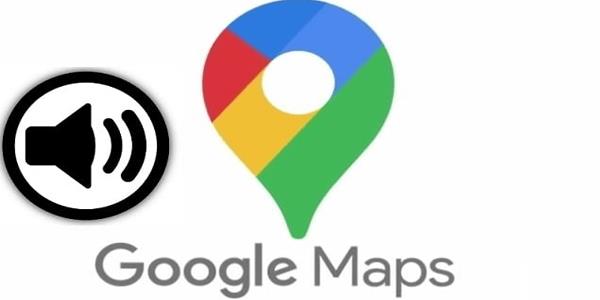
Ekki hafa áhyggjur, það er alltaf til lausn á þessu máli. Við munum fara yfir hvernig á að halda áfram raddleiðbeiningum á Google kortum þegar þú ert að keyra. Lestu áfram fyrir nákvæmar leiðbeiningar.
Google Maps Voice virkar ekki með Android tæki
Sum nútímabílar eru með Bluetooth-tengingu, sem gerir notendum kleift að spila tónlist eða kortleggja leiðbeiningar í gegnum hátalara bílsins þráðlaust. Hins vegar getur ýmislegt komið í veg fyrir að Google Maps raddleiðbeiningar séu sendar, þar á meðal biluð tenging eða fullt skyndiminni.
Hér að neðan eru nokkrar hugsanlegar lausnir.
Athugaðu nettenginguna þína
Ef farsímagögnin þín veita þér ekki sterka tengingu gæti Google kort ekki hlaðið hljóðleiðbeiningunum rétt. Í þessum aðstæðum geturðu fyrst reynt að kveikja og slökkva á gögnunum þínum aftur. Ef það leysir ekki vandamálið eru hér nokkrar fleiri mögulegar lausnir.
Gakktu úr skugga um að Bluetooth sé virkt
Fyrir utan Bluetooth-tengingu Android tækisins þíns þarftu líka að virkja Bluetooth-tengingu bílsins þíns. Bæði tækin verða að tengjast áður en Google Maps getur sent hljóð í hátalara bílsins.
Hér er hvernig þú getur athugað Bluetooth-stöðu þína.

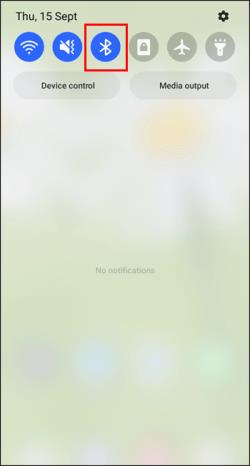
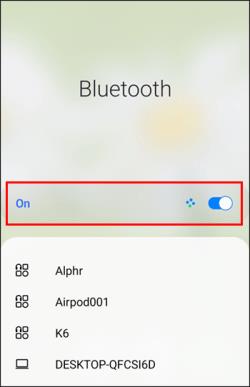
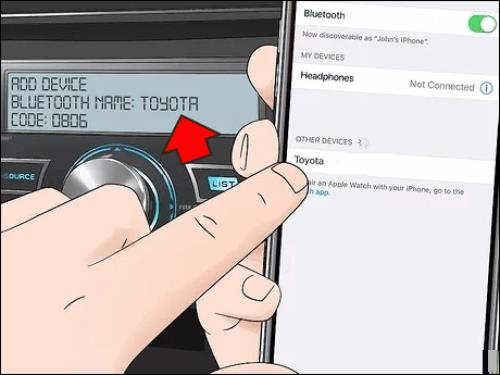
Ef þessi lausn mistekst skaltu prófa þessa.
Hreinsaðu skyndiminni Google korta
Google kort, eins og öll forrit, notar geymslupláss símans til að geyma tímabundnar skrár. Þetta er kallað skyndiminni. Ef þessar skrár safnast upp gæti raddleiðbeiningarnar ekki virkjast. Hér að neðan eru nokkur almenn skref til að hreinsa skyndiminni, þar sem öll Android tæki eru með mismunandi valmyndir.

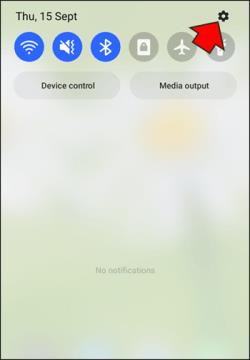


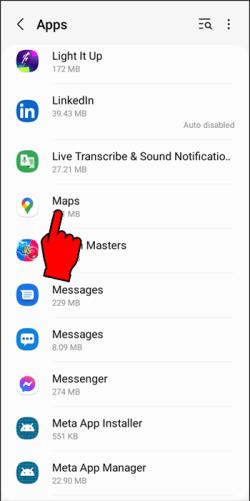
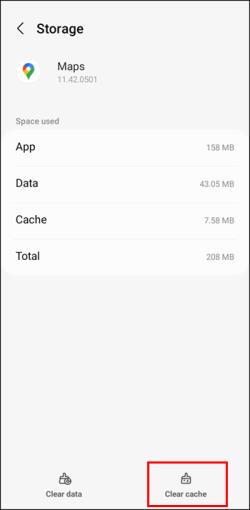
Þegar skyndiminni er hreinsað ætti bíllinn þinn að spila hljóðið rétt.
Stilltu hljóðstyrk Google korta
Ef slökkt er á Google kortum heyrirðu ekki raddleiðbeiningarnar, sama hversu mikið þú hækkar hljóðstyrkinn. Eftir að hafa gengið úr skugga um að hljóðstyrkur símans sé hækkaður skaltu athuga hljóðstyrk Google korta.

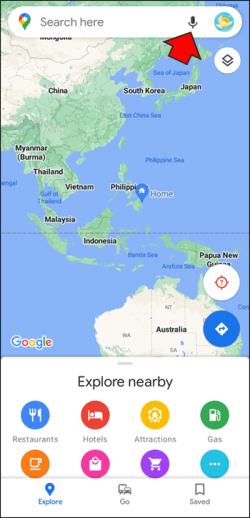
Hljóðið ætti að vera endurheimt. Ef ekki, fylgdu þessum skrefum.



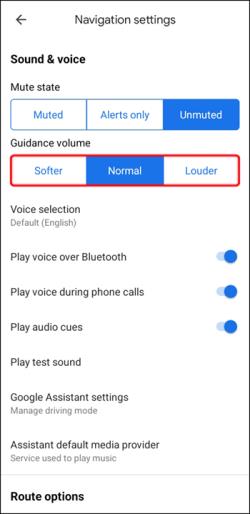
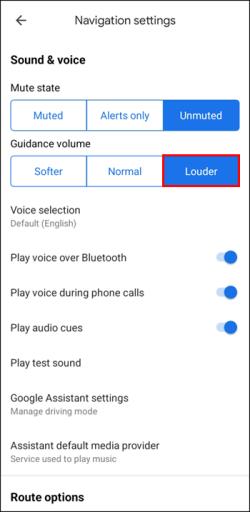
Stundum er hljóðið óvirkt fyrir slysni, en þú getur alltaf tekið eina mínútu til að athuga.
Veldu réttu hátalarana
Google kort gerir notendum kleift að velja tækið sem hljóðið er spilað á. Ef þú kveikir ekki á Bluetooth valkostinum munu raddleiðbeiningarnar aðeins spila í gegnum Android tækið þitt.
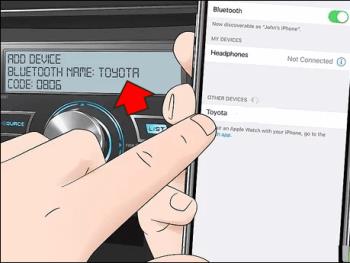




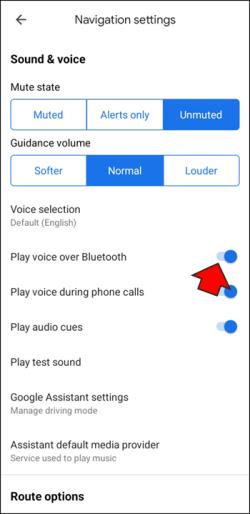
Tæki sem keyra Android 9.13 og nýrri eru með „Play Test Sound“ valmöguleika fyrir notendur til að athuga hvort hljóðið sendist rétt. Forritið mun spila setningu sem röddin talar.
Google Maps Voice virkar ekki með iPhone
Google Maps á iPhone er nánast eins og Android hliðstæða þess, sem þýðir að sumar þessara lausna munu virka. Hins vegar eru skrefin til að hreinsa skyndiminni ekki tiltæk fyrir iPhone. Apple losaði sig við þennan eiginleika á nýjustu gerðum sínum.
Sendu hljóð til bílhátalara
Þú verður að virkja möguleikann á að senda raddleiðbeiningar Google Maps í Bluetooth hátalara. Svona virkar það.


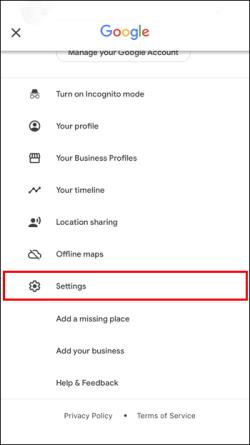
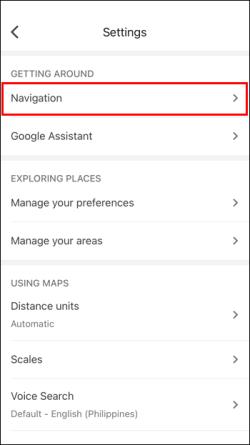
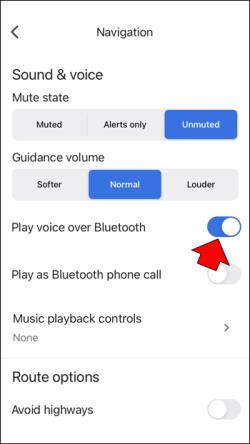
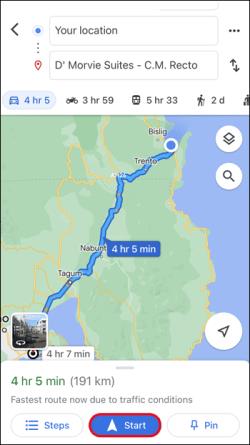
Kveiktu á raddleiðbeiningum
Ef slökkt er á hljóðinu heyrist auðvitað ekkert í hátölurunum. Svo, vertu viss um að hljóðið sé á.


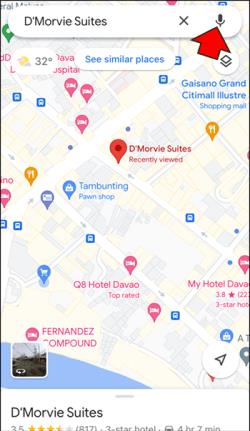
Ef táknið er með skástrik eða upphrópunarmerki er annað hvort slökkt á hljóðinu eða forritið stillt á að tilkynna aðeins viðvaranir. Forritið ætti nú að spila hljóð venjulega yfir hátalara bílsins.
Gerðu röddina háværari
Á meðan þú klárar verkefnið hér að ofan skaltu íhuga að hækka hljóðstyrk Google korta röddarinnar. Með því að gera það geturðu heyrt leiðbeiningarnar skýrt.


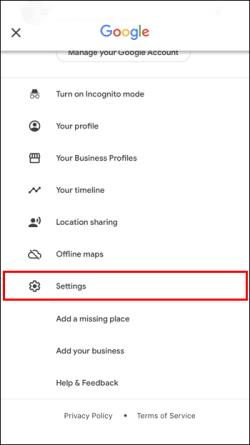
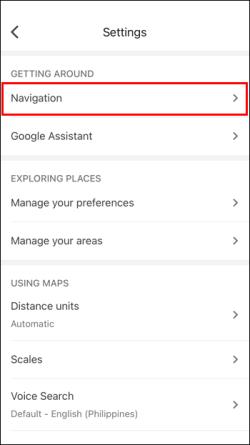
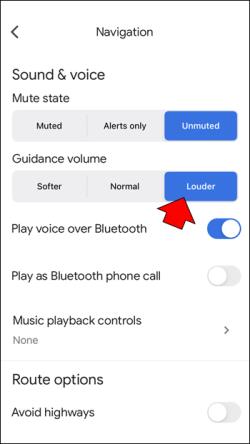
Þú getur stillt hljóðstyrkinn frekar með símanum þínum eða hljóðstyrkstýringum bílsins, þannig að appið sé ekki of hátt.
Endurstilla Bluetooth-tengingu
Auðvitað verður iPhone að hafa staðfesta tengingu við stjórnborð bílsins. Þú getur endurstillt Bluetooth-tenginguna ef þörf krefur.
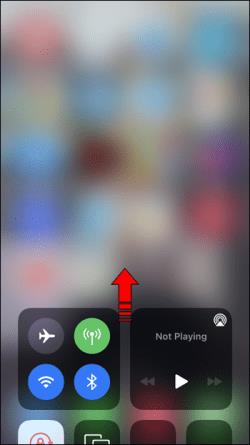
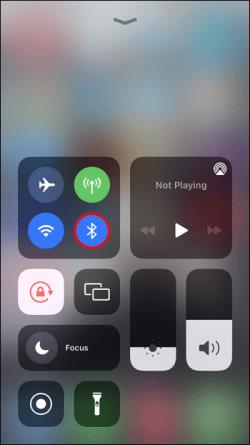
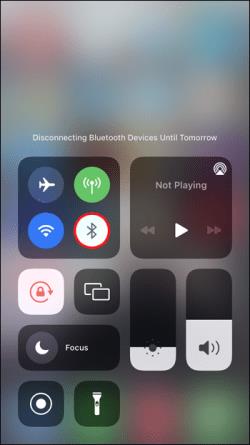


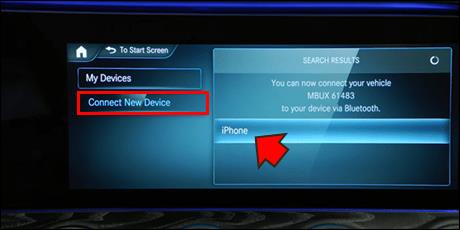
Ef þú notar enn eldri iPhone með heimahnapp skaltu skipta út skrefi 1 fyrir að strjúka upp frá botninum. Gakktu úr skugga um að hægt sé að finna iPhone með því að ýta lengi á Bluetooth hnappinn. Það mun fara með þig í Bluetooth stillingarvalmyndina.
Google Maps Voice virkar ekki á Android
Þó að það sé betra að nota hátalara bíls til að hlusta á leiðbeiningar Google Maps, þá vilja ekki allir gera það. Að auki eru mörg eldri ökutæki heldur ekki með Bluetooth hátalara. Hér er það sem á að gera til að tryggja að þú heyrir Google kortaröddina við þessar aðstæður.
Hækkaðu hljóðstyrkinn
Stundum gætirðu óvart slökkt á snjallsíma eða spjaldtölvu. Þó að tilkynningarnar þínar séu enn heyranlegar, skilja sum tæki kerfishljóðin og hljóðstyrk forritsins að. Þú gætir hafa hafnað því síðarnefnda fyrir slysni.
Sem betur fer er þetta lagað með því að ýta á hljóðstyrkstakkann. Röddin ætti nú að virka.
Virkja hljóð
Mundu að athuga Google Maps líka. Það gæti líka verið slökkt fyrir slysni.

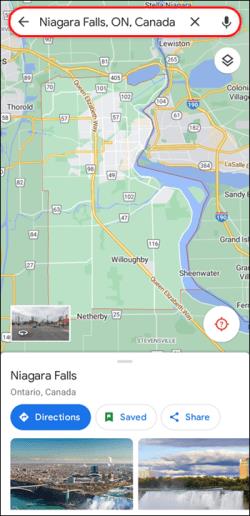
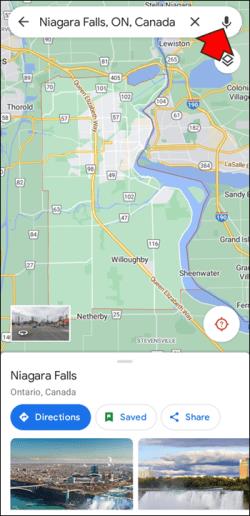
Gakktu úr skugga um að megafóninn sé ekki með skástrik yfir hann eða upphrópunarmerki fyrir framan sig. Þetta gefur til kynna að hljóðstyrkurinn hafi verið slökktur eða óvirkur.
Sækja raddleiðbeiningar
Gamaldags Google kortaforrit eða án raddleiðbeininga sem hefur verið hlaðið niður mun ekki hafa valkostinn virkan. Eina leiðin til að laga það er með því að tengjast internetinu.
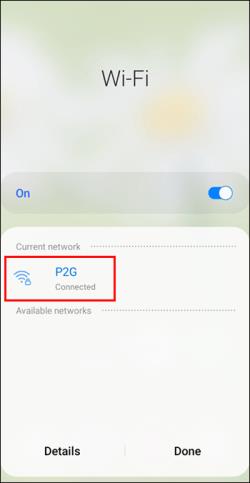

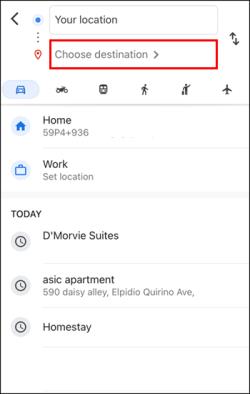
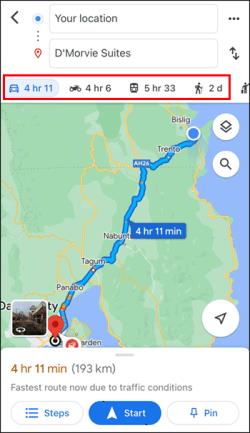
Raddleiðbeiningarnar ættu nú að virka.
Gakktu úr skugga um að Google kortaforritið þitt hafi sjálfvirkar uppfærslur virkar svo þú færð endurbætur á forritinu. Ferlið er mismunandi eftir tækjum.
Google Maps Voice Virkar ekki iPhone
Sömu vandamál með Google Maps sem hrjá Android tæki geta einnig komið upp á iPhone þínum. Hér eru nokkur vandamál og mögulegar lausnir.
Endurheimta hljóð
Gakktu úr skugga um að Google kort sé ekki slökkt eða hljóðið stillt á að spila aðeins meðan á tilkynningum stendur.


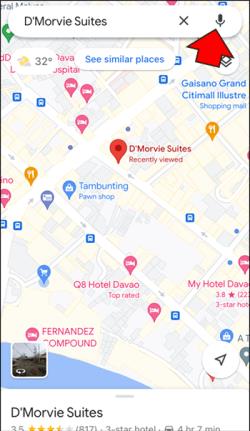
Hækka
Þú ættir að ýta á hljóðstyrkstakkann til að heyra hvort hljóðið sé spilað. Stundum er það allt sem þarf til að endurheimta raddleiðbeiningarnar ef það virkaði allan tímann.
Sækja raddleiðbeiningar
Ef ekkert annað virkar skaltu reyna að biðja um raddleiðbeiningarnar aftur. Gakktu úr skugga um að þú sért tengdur við internetið í gegnum Wi-Fi eða hafir virkjað gagnanotkun fyrir Google kort til að þetta gerist.
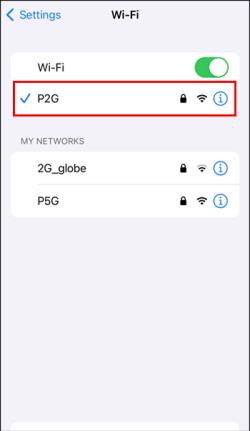

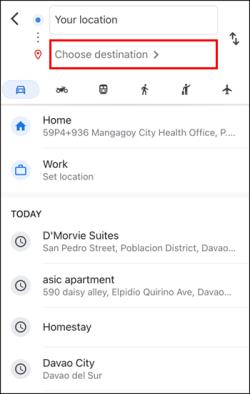
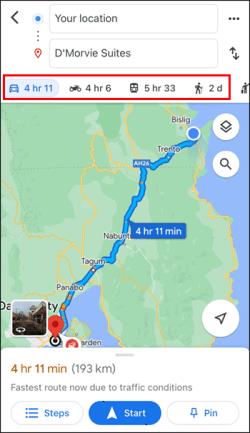
Google Maps rödd virkar ekki Samsung
Til viðbótar við lausnirnar hér að ofan geturðu alltaf prófað þessa valkosti. Þeir gætu einnig virkað fyrir önnur farsímatæki.
Fjarlægðu Google kort
Ef ekkert virkar gæti orsökin verið skemmd niðurhal. Þú verður að fjarlægja forritið og hlaða því niður aftur.

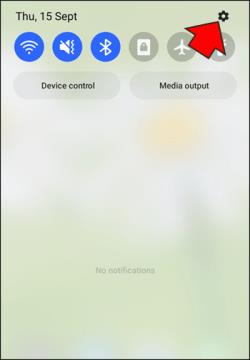


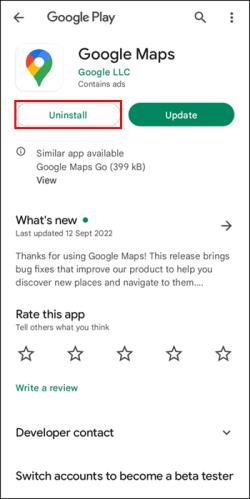
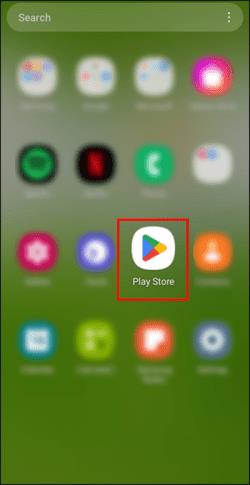
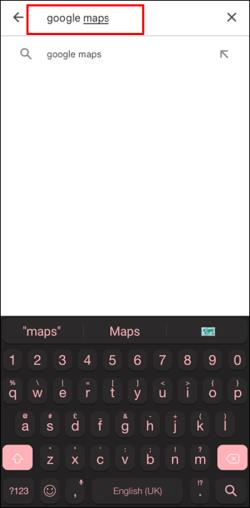
Endurræstu símann þinn
Það er ekkert að því að endurræsa snjallsímann. Með því að gera það endurræsir tækið þitt og fjarlægir óþarfa gögn. En það gæti virkjað raddleiðbeiningarnar aftur.
Talaðu við mig
Akstur getur verið hættulegur ef þú tekur augun af veginum, jafnvel í eina sekúndu. Þetta gerir raddleiðbeiningar Google korta gagnlegar fyrir öryggi. Þó að hljóðið virki ekki alltaf er ekki of erfitt að laga það. Með þessum tillögum ættirðu að geta endurheimt það.
Hvaða lausn var sú sem hjálpaði? Veistu um aðra leiðréttingu? Láttu okkur vita í athugasemdahlutanum hér að neðan.
Þó að sjónvarp muni líklega virka vel án nettengingar ef þú ert með kapaláskrift, eru bandarískir notendur farnir að skipta yfir í nettengingu
Eins og í hinum raunverulega heimi mun sköpunarverkið þitt í Sims 4 á endanum eldast og deyja. Simsar eldast náttúrulega í gegnum sjö lífsstig: Barn, Smábarn, Barn, Unglingur,
Obsidian er með margar viðbætur sem gera þér kleift að forsníða glósurnar þínar og nota línurit og myndir til að gera þær þýðingarmeiri. Þó að sniðmöguleikar séu takmarkaðir,
„Baldur's Gate 3“ (BG3) er grípandi hlutverkaleikur (RPG) innblásinn af Dungeons and Dragons. Þetta er umfangsmikill leikur sem felur í sér óteljandi hliðarverkefni
Með útgáfu Legend of Zelda: Tears of the Kingdom geta aðdáendur komist inn í anda leiksins með besta HD veggfóðurinu. Meðan þú gætir notað
https://www.youtube.com/watch?v=LKqi1dlG8IM Margir spyrja, hvað heitir þetta lag? Spurningin hefur verið til síðan tónlist hófst. Þú heyrir eitthvað sem þú
Hisense sjónvörp hafa verið að ná vinsældum sem ágætis fjárhagsáætlun fyrir frábær myndgæði og nútíma snjalleiginleika. En það er líka falið
Ef þú notar Viber reglulega gætirðu viljað athuga hvort einhverjum hafi líkað við skilaboð. Kannski skrifaðir þú eitthvað til að fá vin þinn til að hlæja, eða vilt bara
Ef þú átt Apple tæki hefurðu eflaust fengið óumbeðin skilaboð. Þetta gæti hafa verið frá fólki sem þú þekkir sem þú vilt ekki að sendi þér
TikTok hefur vald til að skjóta fyrirtækinu þínu eða feril og taka þig frá núlli í hetju á skömmum tíma, sem er ótrúlegt. Áður fyrr þurftu menn að hoppa








